Come configurare un telefono o tablet Android per bambini: 6 suggerimenti chiave per i bambini

Ogni bambino vuole il proprio smartphone o tablet e ora ottiene i primi dispositivi in età sempre più giovane. Se questo ti rende nervoso come genitore, non preoccuparti. Esistono molte impostazioni e strumenti che possono garantire che tuo figlio utilizzi il telefono in modo sicuro. Ti danno anche il controllo anche quando non sei in grado di supervisionarli direttamente.
Diamo un’occhiata ad alcuni dei modi migliori per configurare il telefono o il tablet Android di tuo figlio.
I bambini devono avere una certa età prima di poter avere un account Google. Nella maggior parte dei paesi, questa età è di almeno 13 anni. Devono avere almeno 14 anni in Spagna e Corea del Sud o 16 anni o più nei Paesi Bassi.
I genitori spesso evitano questo problema creando un account per i loro figli utilizzando un’età falsa. Funziona, ma viola i termini e le condizioni di Google e può potenzialmente portare la società a sospendere o chiudere l’account.
Per risolvere questo problema, Google offre un servizio chiamato Family Link, che è l’equivalente di una modalità per bambini Android. È uno degli strumenti di sorveglianza più efficaci per monitorare i tuoi figli .
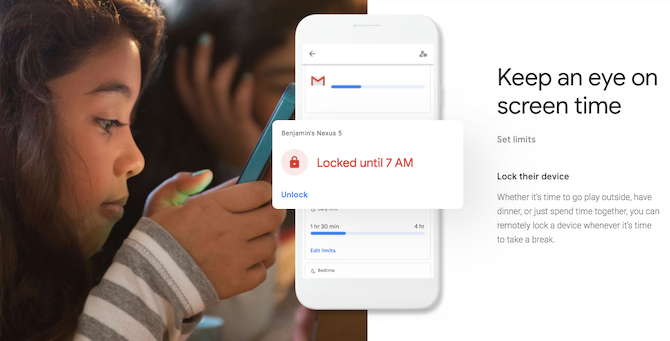
I genitori possono usarlo per controllare a distanza quali app usano i loro figli, cosa possono cercare online, quante ore al giorno possono usare i loro dispositivi e per bloccare il telefono di notte.
Per iniziare, scarica l’ app Family Link per genitori dal Play Store. Esamina le prime schermate, quindi crea un account Google per tuo figlio quando richiesto. Dovrai verificare il tuo metodo di pagamento durante questo processo. Verrà effettuato un addebito di $ 0,30 sulla tua carta di credito, che verrà annullata non appena confermata.
Ora accedi all’account sul telefono di tuo figlio e installa l’ app Family Link per bambini su di esso. Segui le istruzioni sullo schermo per completare la configurazione.
Al termine, puoi utilizzare Family Link per:
- Approva i download delle app , il che significa che ti verrà chiesto di consentire o negare ogni app che tuo figlio desidera installare.
- Limita il tempo dello schermo impostando un’indennità di utilizzo giornaliero in incrementi di 30 minuti.
- Imposta l’ora di andare a dormire , dopodiché il telefono non funzionerà.
- Monitora l’attività delle app di tuo figlio con rapporti settimanali e disattiva temporaneamente le app che stanno utilizzando troppo.
- Imposta filtri adatti ai bambini per limitare le app, i giochi e i film che possono scaricare e applica anche ricerche sicure in Chrome.
- Tieni traccia del telefono di tuo figlio per tenere d’occhio dove si trova.
Family Link funziona solo per i minori di 13 anni (o qualunque sia l’età legale nel tuo paese). Quando tuo figlio compirà 13 anni, potrà assumere il controllo del proprio account, quindi potrebbe essere necessario iniziare a utilizzare alcune delle altre opzioni di seguito.
Per ulteriore assistenza, scopri come proteggere il telefono Android di tuo figlio con Google Family Link .
Se i tuoi figli hanno almeno 13 anni — o hanno account che dicono di esserlo — o non vuoi usare Family Link, allora dovrai usare il controllo genitori integrato nel Play Store.
Ciò ti consente di limitare le app, i giochi, i film e i programmi TV che tuo figlio può scaricare, in base a una classificazione di età. Puoi anche limitare libri e riviste attraverso un filtro di ricerca sicuro (che potrebbe non essere infallibile al 100%) e anche la musica etichettata Explicit è vietata.
Per configurare il controllo genitori, apri l’app Play Store e vai su Impostazioni> Controllo genitori , quindi imposta l’interruttore su On . Ora ti verrà chiesto di impostare un nuovo PIN di quattro cifre.
Successivamente, passa attraverso ogni tipo di contenuto e imposta un limite di età, oppure attiva il filtro esplicito e premi Salva quando hai finito. Tuo figlio non sarà in grado di acquistare o riprodurre nulla che non rientri in queste impostazioni.
Tieni presente che applichi il controllo genitori a singoli telefoni e tablet, anziché all’account. Se i tuoi figli hanno più di un dispositivo, dovrai configurarli su ciascuno di essi.
Per proteggere tuo figlio da alcuni angoli pericolosi del web, puoi applicare il filtro di ricerca sicura alla sua navigazione web. Funziona principalmente in Chrome, poiché hanno effettuato l’accesso a quel browser. Se tuo figlio utilizza un browser di terze parti, questa impostazione non verrà necessariamente applicata.
Abbinalo alle restrizioni sui download di app sopra per impedire a tuo figlio di utilizzare un browser diverso. Per attivarlo, apri l’app Google. Vai su Altro> Impostazioni> Generali e imposta l’ opzione del filtro SafeSearch su Attivo .
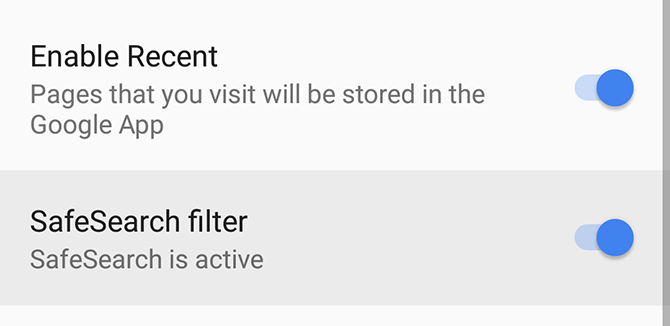
La Raccolta di famiglia è un servizio che consente a tutti gli utenti della tua famiglia di mantenere i propri account Google condividendo tra loro app e contenuti a pagamento del Play Store. Puoi anche condividere un unico metodo di pagamento.
Ciò significa che non devi acquistare le stesse app o film più di una volta. Per fortuna, puoi farlo in modo selettivo, permettendoti di mantenere alcuni dei tuoi contenuti acquistati lontano dai tuoi figli. L’utilizzo di questo consente anche ai tuoi figli di utilizzare la tua carta di credito per acquistare articoli tramite il Play Store, sebbene tu possa approvare ogni acquisto.
Per iniziare:
- Nel Play Store, vai su Account> Famiglia> Iscriviti ora .
- Scegli il metodo di pagamento che desideri condividere con la tua famiglia.
- Quando viene richiesto di condividere il contenuto, selezionare Aggiungi tutto o Uno per uno .
- Infine, invita i membri della famiglia nel tuo gruppo aggiungendo i loro indirizzi Gmail quando richiesto. Ciascuno di loro dovrà accettare l’invito.
Per impostazione predefinita, tutti i membri della famiglia sotto i 18 anni (in base all’età impostata nel loro account Google) avranno bisogno dell’approvazione quando tenteranno di acquistare qualcosa. Riceverai una notifica sul tuo telefono per consentire o rifiutare l’acquisto. Questo vale anche per gli acquisti in-app.
Molti bambini vivono trascorrono un sacco di tempo su YouTube in questi giorni, ma ci sono molti contenuti in cui probabilmente non vuoi che si imbattano. Per rendere un tablet o un telefono Android adatto ai bambini, puoi sostituire l’app YouTube con YouTube Kids, un’alternativa ufficiale e adatta alle famiglie con contenuti curati.
Innanzitutto, disabilita YouTube andando su Impostazioni> App> YouTube e toccando Disabilita . Ciò nasconderà l’icona dell’app in modo che tuo figlio non sarà in grado di accedervi.
Quindi installa YouTube Kids al suo posto. Attraverso le impostazioni di questa app, puoi attivare o disattivare la ricerca, porre limiti alla quantità di tempo che i tuoi figli possono trascorrere a guardare e segnalare eventuali video inappropriati che sono passati per sbaglio.
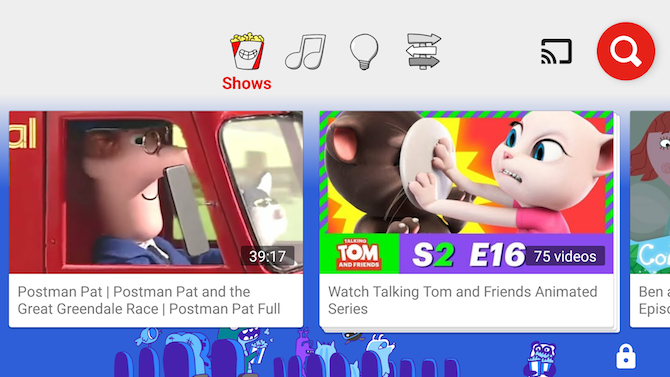
Se i tuoi figli sono troppo grandi per questo, puoi impostare l’app YouTube standard sulla Modalità con restrizioni. Ciò nasconde i video che altri utenti hanno segnalato come contenenti contenuti per adulti o inappropriati. YouTube filtra anche alcuni contenuti per adulti in modo algoritmico.
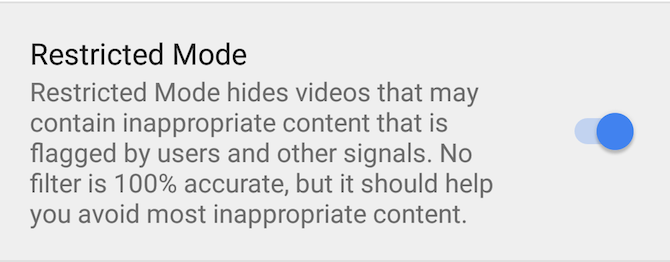
Per attivarlo, apri YouTube e tocca l’icona Account in alto a destra dello schermo. Ora vai su Impostazioni> Generali e attiva l’interruttore Modalità con restrizioni .
Sebbene non esista una modalità bambino specifica su Android, una combinazione dei servizi Family Link e Raccolta di famiglia aiuta a rendere i dispositivi più sicuri per i bambini. Vale anche la pena controllare se app specifiche hanno opzioni per ridurre l’accesso a contenuti espliciti.
Tieni presente che nessuno strumento di controllo parentale è perfetto. Preparati a far sì che i tuoi figli bypassino il controllo genitori in modi che potresti non aspettarti.

